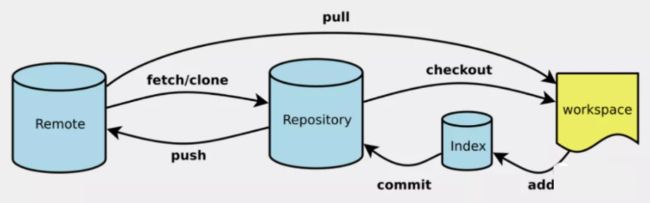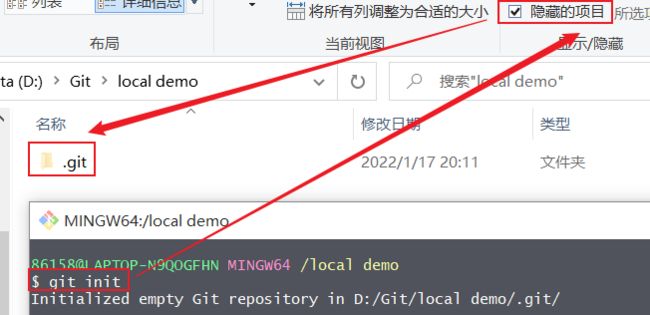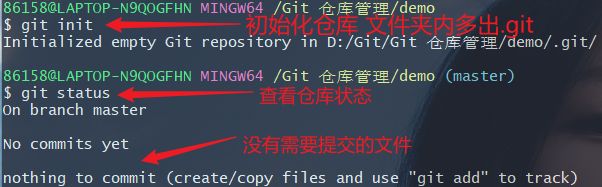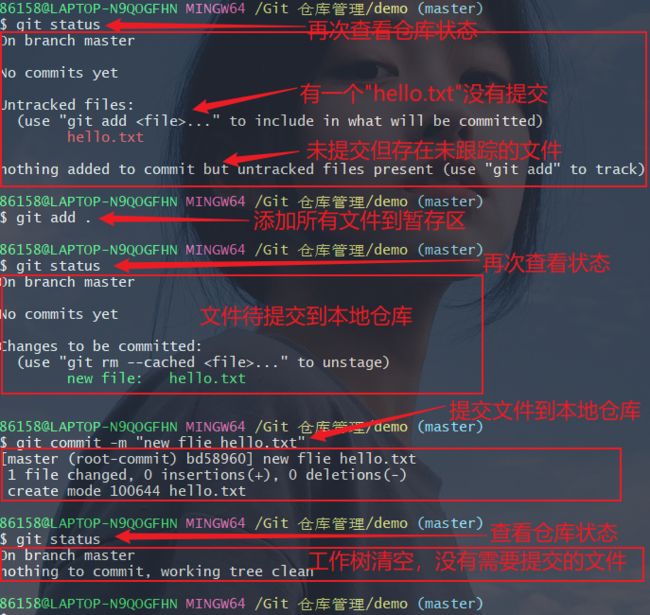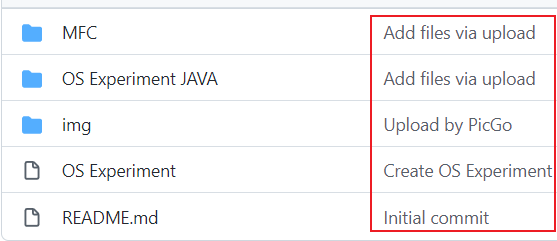Git使用 从入门到入土 收藏吃灰系列(五) Git本地仓库搭建
哈喽!大家好,我是【小张同学】,一位上进心十足的博主!
✨【小张同学】的写作风格:喜欢用【通俗易懂】的文笔去讲解每一个知识点,而不喜欢用【高大上】的官方陈述。
✨【小张同学】博客的主要是自己学习过程中的笔记与心得
✨欢迎关注【小张同学】
❤️❤️❤️感谢各位大可爱小可爱!❤️❤️❤️
文章目录
- 一、前言
- 一、Git项目搭建
-
- 1.1创建工作目录与常用指令
- 1.2本地仓库搭建
- 1.3 Git 本地仓库操作
一、前言
- 参考安装Git 详细安装教程
- 参考视频B站 Git最新教程通俗易懂,这个有点长,感觉讲的精华不多
- 参考视频『Git』知道这些就够了_哔哩哔哩_bilibili,这个精华多,推荐看这个
- 参考视频7小时学会Git 基础全套完整教程(从入门到精通)_哔哩哔哩_bilibili,这个虽然长,但是他偏实践,对小白友好,特别有意思
- 附一个Git动画学习网站
- Git教程 - 廖雪峰的官方网站 (liaoxuefeng.com)
讲讲小张的感受:我没有接触过Git,所以看了很多视频,对于入门使用确实只要知道git clone,git add,git commit,git push,git merge,确实也就足够了。但是我很好奇背后的原理,为什么要用git add到暂存区而不是直接git commit?很多指令之间为什么要按一定的顺序执行?所以这个系列我以初学的时候,小白的角度从安装到工作原理(有的是我自己的见解,如果感觉不对,欢迎指正),再到实际应用!另外,推荐看一遍第三个参考视频,然后看一下第二个参考视频,对工作原理的讲解和实际应用确实不错!
一、Git项目搭建
上一节简单了解了工作流程,这里实践一下
1.1创建工作目录与常用指令
工作目录(WorkSpace)一般就是你希望Git帮助你管理的文件夹,可以是你项目的目录,也可以是一个空目录,建议不要有中文。
日常使用只要记住下图6个命令:
1.2本地仓库搭建
创建本地仓库的方法有两种:一种是创建全新的仓库,另一种是克隆远程仓库
1.2.1创建全新的仓库
1.创建全新的仓库,初始化空文件夹。在当前文件夹Git Bash Here。出现隐藏文件夹.git
git init
2.执行后可以看到,仅仅在项目目录多出一个.git目录,关于版本等所有信息在这个目录中
1.2.2克隆远程仓库
1.另一种方式是克隆远程目录,由于是将远程服务器上的仓库完全镜像一份至本地!
# 克隆一个项目和它的整个代码历史(版本信息)
git clone [url]
2.去gitee或者github上克隆一个测试!下面这是是我的仓库
git clone https://gitee.com/gc-zhang/Git-Study-From-Gitee.git
git clone https://github.com/GC-ZF/Git-Study-From-Github.git
1.3 Git 本地仓库操作
上一节学习了git的工作原理,通过工作原理来建立一个本地仓库
首先在本地新建一个文件夹,右击Git Brash HERE。依次输入git init,git status
# 添加暂存区 文件由红变绿
git add .
注意这里的commit只上传暂存区的文件,也就是说如果没有add .而是add xxx文件,提交之后只有xxx被提交。
commit之后,1 file changed表示一个文件变更,这里的insertions,deletions代表代码的增加减少
git commit -m "xxx" # xxx即下图中,Github仓库中显示的内容
扩展解释,不需要完全理解,多实践即可
文件的4种操作
版本控制就是对文件的版本控制,要对文件进行修改、提交等操作,首先要知道文件当前在什么状态,不然可能会提交了现在还不想提交的文件,或者要提交的文件没提交上
- Untracked: 未跟踪, 此文件在文件夹中, 但并没有加入到git库, 不参与版本控制. 通过
git add状态变为Staged. - Unmodify: 文件已经入库, 未修改, 即版本库中的文件快照内容与文件夹中完全一致. 这种类型的文件有两种去处, 如果它被修改, 而变为Modified. 如果使用
git rm移出版本库, 则成为Untracked文件 - Modified: 文件已修改, 仅仅是修改, 并没有进行其他的操作. 这个文件也有两个去处, 通过
git add可进入暂存staged状态, 使用git checkout则丢弃修改过, 返回到unmodify状态, 这个git checkout即从库中取出文件, 覆盖当前修改 ! - Staged: 暂存状态. 执行git commit则将修改同步到库中, 这时库中的文件和本地文件又变为一致, 文件为Unmodify状态. 执行
git reset HEAD filename取消暂存, 文件状态为Modified
忽略文件
有些时候我们不想把某些文件纳入版本控制中,比如数据库文件,临时文件,设计文件等
在项目主目录下建立".gitignore"文件,此文件有如下规则:
- 忽略文件中的空行或以井号(#)开始的行将会被忽略。
- 可以使用Linux通配符。例如:星号(*)代表任意多个字符,问号(?)代表一个字符,方括号([abc])代表可选字符范围,大括号({string1,string2,…})代表可选的字符串等。
- 如果名称的最前面有一个感叹号(!),表示例外规则,将不被忽略。
- 如果名称的最前面是一个路径分隔符(/),表示要忽略的文件在此目录下,而子目录中的文件不忽略。
- 如果名称的最后面是一个路径分隔符(/),表示要忽略的是此目录下该名称的子目录,而非文件(默认文件或目录都忽略)
#为注释
*.txt #忽略所有 .txt结尾的文件,这样的话上传就不会被选中!
!lib.txt #但lib.txt除外
/temp #仅忽略项目根目录下的TODO文件,不包括其它目录temp
build/ #忽略build/目录下的所有文件
doc/*.txt #会忽略 doc/notes.txt 但不包括 doc/server/arch.txt
IDEA工程项目开发中规则如下:
*.class
*.log
*.lock
# Package Files #
*.jar
*.war
*.ear
target/
# idea
.idea/
*.iml
*velocity.log*
### STS ###
.apt_generated
.factorypath
.springBeans
### IntelliJ IDEA ###
*.iml
*.ipr
*.iws
.idea
.classpath
.project
.settings/
bin/
*.log
tmp/
#rebel
*rebel.xml*